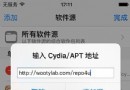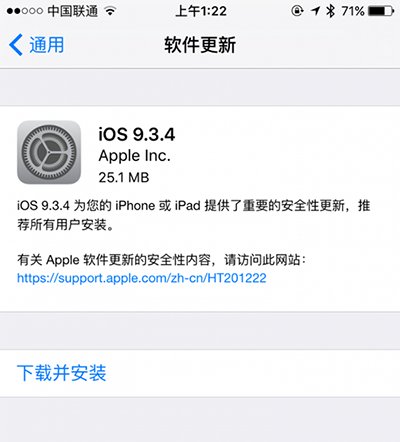蘋果iPhone6sPlus引導式訪問設置方法
編輯:蘋果技巧知識

1)點擊【設置】進入,然後點擊【通用】。(如下圖)
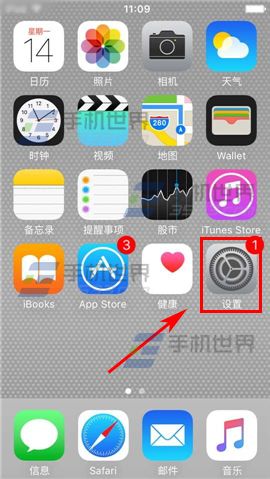
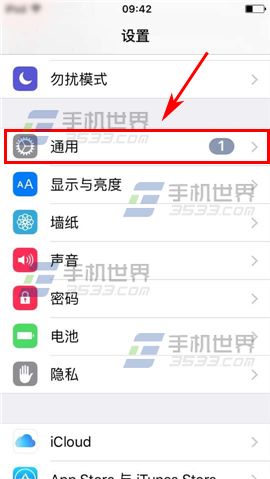 2)接著點擊【輔助功能】,再點擊【引導式訪問】。(如下圖)
2)接著點擊【輔助功能】,再點擊【引導式訪問】。(如下圖)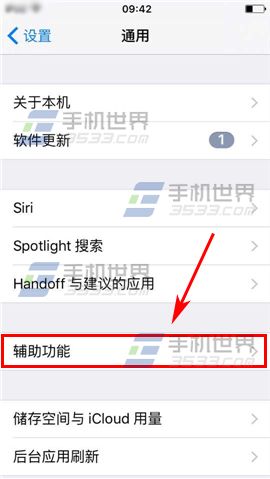
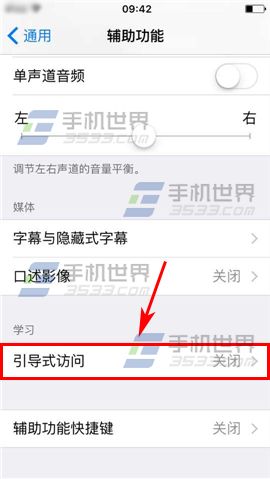 3)現在我們打開【引導式訪問】右邊滑塊,再點擊【密碼設置】,進入後點擊【設置引導式訪問密碼】。(如下圖)
3)現在我們打開【引導式訪問】右邊滑塊,再點擊【密碼設置】,進入後點擊【設置引導式訪問密碼】。(如下圖)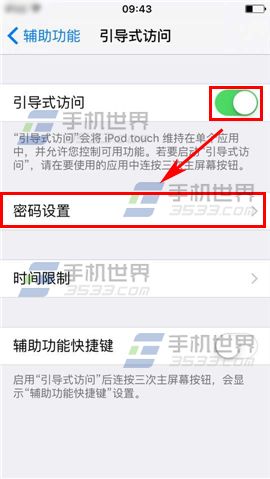
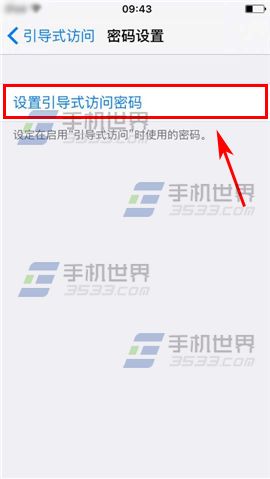 4)輸入兩次【密碼】後,打開【輔助功能快捷鍵】右邊滑塊即可。(如下圖)
4)輸入兩次【密碼】後,打開【輔助功能快捷鍵】右邊滑塊即可。(如下圖)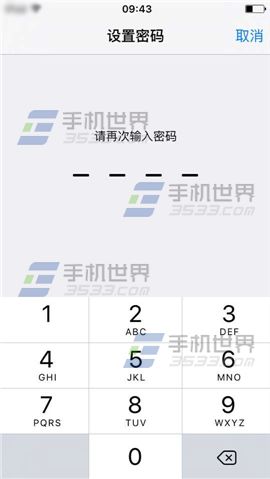
 5)打開一個軟件,連按三次【主屏幕】按鈕後,點擊右上角【開始】即可進入引導式訪問,如果要退出的話,同樣連按三次【主屏幕】按鈕,並輸入密碼,再點擊左上角【結束】即可。(如下圖)
5)打開一個軟件,連按三次【主屏幕】按鈕後,點擊右上角【開始】即可進入引導式訪問,如果要退出的話,同樣連按三次【主屏幕】按鈕,並輸入密碼,再點擊左上角【結束】即可。(如下圖)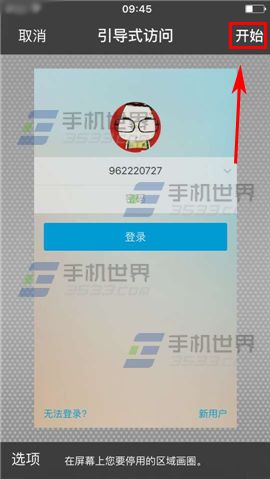
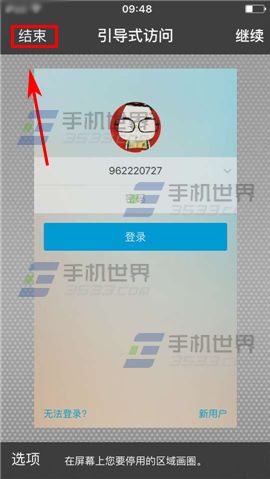
- 上一頁:蘋果app中毒怎麼辦
- 下一頁:Apple Music怎麼取消自動續費
相關文章
+- iOS獲得以後裝備型號等信息(全)包括iPhone7和iPhone7P
- xcode8提交ipa掉敗沒法構建版本成績的處理計劃
- Objective-C 代碼與Javascript 代碼互相挪用實例
- iOS開辟之UIPickerView完成城市選擇器的步調詳解
- iPhone/iPad開辟經由過程LocalNotification完成iOS准時當地推送功效
- iOS開辟之用javascript挪用oc辦法而非url
- iOS App中挪用iPhone各類感應器的辦法總結
- 實例講授iOS中的UIPageViewController翻頁視圖掌握器
- iOS中應用JSPatch框架使Objective-C與JavaScript代碼交互
- iOS中治理剪切板的UIPasteboard粘貼板類用法詳解
- iOS App開辟中的UIPageControl分頁控件應用小結
- 詳解iOS App中UIPickerView轉動選擇欄的添加辦法
- iOS App中UIPickerView選擇欄控件的應用實例解析
- 實例講授iOS運用開辟中UIPickerView轉動選擇欄的用法
- iOS9蘋果將原http協定改成了https協定的辦法